DE AFDRUKPOSITIE OP ONEVEN EN EVEN PAGINA'S AFZONDERLIJK AANPASSEN
(AFDRUKPOSITIE)
Met deze functie kunt u
verschillende afdrukposities (kantlijnen) afzonderlijke instellen
voor oneven en even pagina's en de pagina's afdrukken.
Deze functie is beschikbaar in een Windows-omgeving.
Windows
- Klik op de tab [Lay-out].
- Klik op de knop [Afdrukpositie].
- Kies [Extra].
- Stel de verschuiving van de afdrukpositie voor de oneven
pagina's en even pagina's in.
- Klik op de knop [OK].
HET AFDRUKBEELD 180 GRADEN DRAAIEN (180 GRADEN DRAAIEN)
Met deze functie kunt u de afbeelding 180
graden draaien zodat deze correct kan worden afgedrukt op papier
dat maar in één richting kan worden geladen (zoals enveloppen of
geperforeerde vellen).
Windows
- Klik op de tab [Algemeen].
- Selecteer [Staand (Geroteerd)] of [Liggend (Geroteerd)] bij 'Afdrukstand'.
macOS
- Kies [Lay-out].
- Schakel [Afdrukstand omkeren] in.
Schakel het selectievakje [Afdrukstand omkeren] in
macOS 12 en eerder in zodat
 wordt weergegeven.
wordt weergegeven.
HET AFDRUKBEELD VERGROTEN/VERKLEINEN (DE ZOOMINSTELLING/VERGROTEN
OF VERKLEINEN)
Met deze functie vergroot of verkleint u
de afbeelding met een geselecteerd percentage.
Op die manier kunt u een kleine afbeelding vergroten of kantlijnen
toevoegen aan het papier door het beeld enigszins te verkleinen.
Als u de PS-printerdriver (Windows) gebruikt, kunt
u het breedte- en lengtepercentage afzonderlijk instellen om de verhouding
van het afdrukbeeld te wijzigen. (De PS3-uitbreidingskit is vereist.)
Windows
- Klik op de tab [Algemeen].
- Klik op het selectievakje [Zoom] zodat het vinkje
(
 ) wordt weergegeven en klik op de knop [Instellingen].
) wordt weergegeven en klik op de knop [Instellingen].
- Voer het percentage in.
U kunt door op de knop

 te klikken de waarde opgeven in stappen
van 1%. Selecteer bovendien [Linksboven] of [Midden] als basispunt
op het papier.
te klikken de waarde opgeven in stappen
van 1%. Selecteer bovendien [Linksboven] of [Midden] als basispunt
op het papier.
- Klik op de knop [OK].
macOS
- Selecteer [Pagina-instelling] in het menu [Archief]
en voer de verhouding (%) in.
- Klik op de knop [OK].
DE LIJNDIKTE AANPASSEN (BREEDTE)
Dunne lijnen in Excel dikker maken
Als de randen in Excel niet juist worden afgedrukt,
kunt u de lijnen dikker maken.
- Deze
functie is beschikbaar in een Windows-omgeving.
- Deze functie
kan worden gebruikt wanneer de PCL6-printerdriver wordt gebruikt.
- Normaal
hoeft u deze instelling niet te configureren.
Windows
- Klik op de tab [Gedetail. Instellingen].
- Klik op de knop [Overige instellingen].
- Schakel het selectievakje [Dik Fijne Lijnen aan] in (
 ).
).
EEN SPIEGELBEELD AFDRUKKEN (SPIEGELBEELDOMKERING/VISUELE EFFECTEN)
De afbeelding wordt zodanig gedraaid dat
een spiegelbeeld ontstaat.
Deze functie kan worden gebruikt om een sjabloon te maken
voor een stempelafdruk of een ander vergelijkbaar afdrukmedium.
Deze functie is in een Windows-omgeving alleen
beschikbaar wanneer u de PS-printerdriver gebruikt. (De PS3-uitbreidingskit
is vereist.)
Windows
- Klik op de tab [Gedetail. Instellingen].
- Als u de afbeelding horizontaal wilt spiegelen, selecteert
u [Horizontaal]. Als u de afbeelding verticaal wilt spiegelen, selecteert
u [Verticaal].
macOS
- Kies [Lay-out].
- Schakel [Horizontaal omdraaien] in.
Selecteer in macOS 12 en eerder het selectievakje [Horizontaal
omdraaien] (
 ).
).
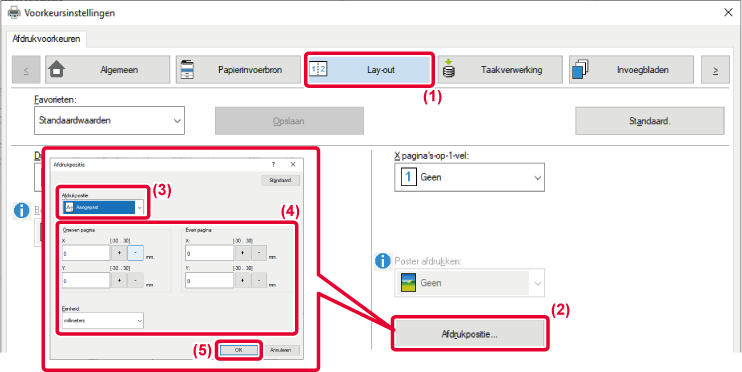
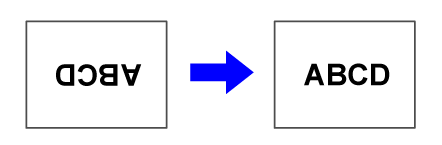
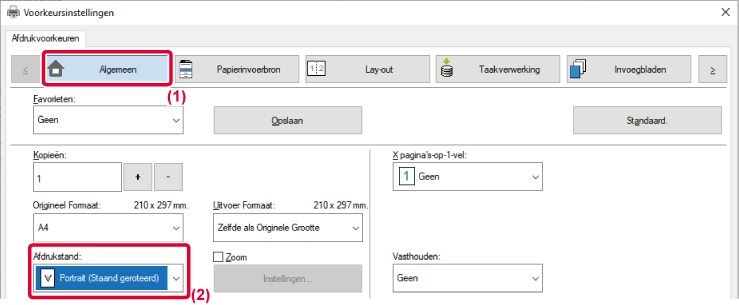
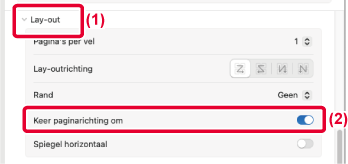
 wordt weergegeven.
wordt weergegeven.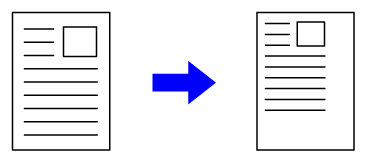
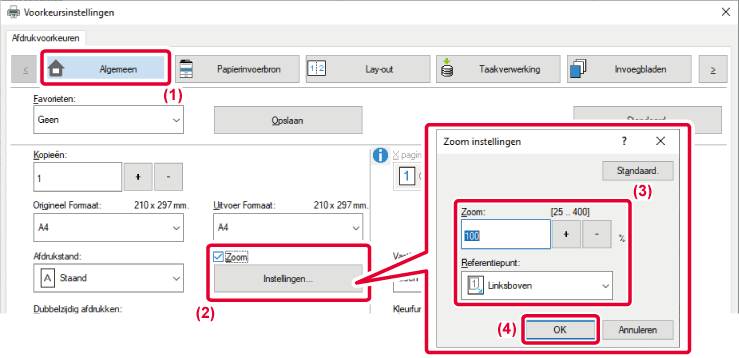
 ) wordt weergegeven en klik op de knop [Instellingen].
) wordt weergegeven en klik op de knop [Instellingen].
 te klikken de waarde opgeven in stappen
van 1%. Selecteer bovendien [Linksboven] of [Midden] als basispunt
op het papier.
te klikken de waarde opgeven in stappen
van 1%. Selecteer bovendien [Linksboven] of [Midden] als basispunt
op het papier.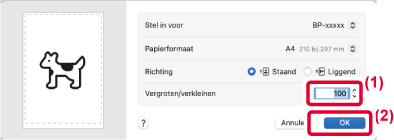
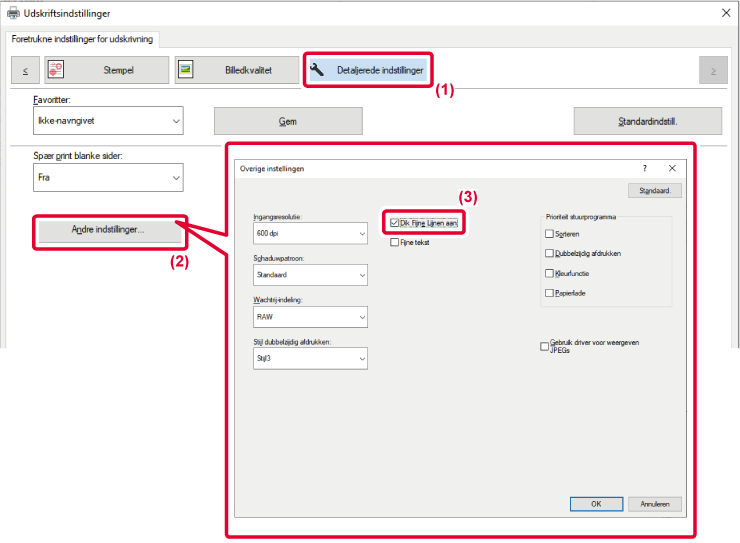
 ).
).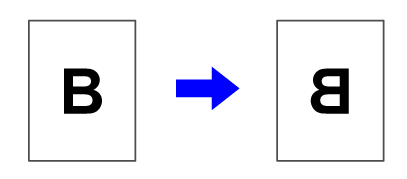
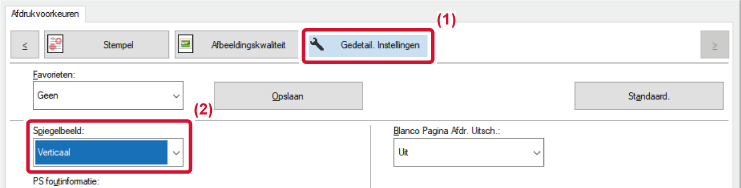
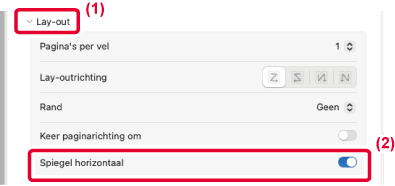
 ).
).